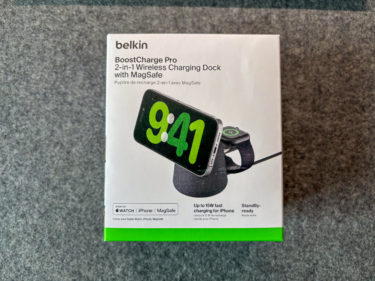iPad AirやiPad Proなどにはsmartkeyboard folioやMagic Keyboardなど純正の専用キーボード用意されていますが、iPad miniには用意されていません。
そのためサードパーティー製の外部キーボードの中から探さなくてはなりません。
iPad miniの携帯性を損なわないサイズ感とタイピングのしやすさの両方を兼ね備えたキーボードを探す中で、今回私が導入したオススメのキーボードをご紹介したいと思います。
製品概要
今回私が紹介するキーボードはコチラです。

LenovoのThinkPad トラックポイント・キーボードです。
その名のとおり、LenovoのノートPCであるThinkPadのキーボード部分をそのまま外部キーボードとして製品化したものとなります。
私が購入したモデルは現行モデル(トラックポイントキーボードⅡ)の一世代前のモデルとなります。
Lenovoの公式オンラインにてクーポン利用で4,980円と通常価格より大変安くなっていたため旧モデルにしました。旧モデルは有線モデルと無線モデルから選択することができますが、現行モデルは有線・無線の一体型となっており、物理スイッチで切り替えるタイプとなっています。
ThinkPadの特徴でもあるトラックポイントもしっかり搭載されています。
有線タイプを選びましたので、Micro USB端子が備わっています。

USBケーブルは1.5mの長さのケーブルが付属しています。
キーボードの設定方法
キーボードの設定については設定アプリから行うことができます。
設定 > 一般 > キーボード > ハードウェアキーボード
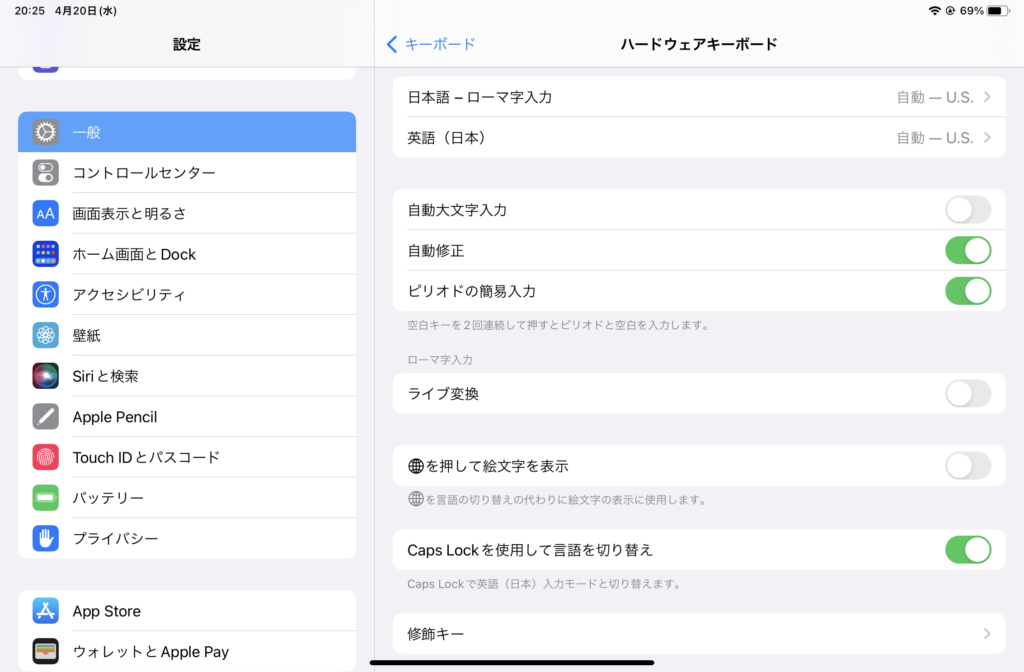
特に言語切り替えについてはデフォルトだと「Ctrl+スペース」の操作となるため、「Caps Lockを使用して言語を切り替え」をオンにしたほうが切り替えが簡単です。
おすすめポイント
- 薄型かつ軽量
重量は440gと軽く、厚さが1.4cmと非常に薄いため持ち運びに便利です。
iPad miniの本体サイズよりは一回り大きいですが、十分許容できる範囲です。
- トラックポイント、左右クリックボタンの搭載によりPCライクな使用が可能
トラックポイントでiPad上のポインター操作が可能で、左右クリックボタンもしっかり機能します。
画面のタッチを行わず、キーボード上での操作だけで大半のことができるため、PCライクな使用が可能です。
- ThinkPadの打ち心地を踏襲
キーピッチも深めで押し心地も非常に良いです。キーの重さは重くなく、軽やかにタイピングすることが可能です。またタイピング時の音も静かで外出時に使用する際も周囲に気を遣う必要はありません。
気になる点
- 付属のUSBケーブル
片側がUSB-Aとなっており、iPadに接続する場合、タイプCへの変換が必要。本体側はmicro USB端子です。欲を言えばUSB-Cがよかったです。また長さが1.5mとなるためiPad利用だと長すぎる点が気になります。私はエレコムのmicro USB to USB-Cの長さ0.5mのケーブルを新たに購入し、使用しています。
そもそも無線モデルを購入すればいいので、コストが気にならないのであれば無線モデルをおすすめします。
- US配列と認識される
JISキーボードを接続しても、US配列で認識されてしまい、記号の入力がキーボードの表示通りになりません。慣れるまでは入力が大変です。
iPad Pro + 専用Magic Keyboardよりもコチラ
私はiPad Proと専用Magic Keyboardも保有していますが、最近は今回ご紹介の組み合わせを持ち出す機会が増えました。iPad Pro + Magic Keyboardは一体となるため嵩張らない一方、重量がノートブック並みの重さになってしまい、非常に重いです。
両者のセットアップの総重量を比較するとこのようになります。
iPad Pro + Magic Keybard:468g + 約600g = 1068g
iPad mini + ThinkPad トラックポイントキーボード:293g + 440g = 733g
その差は約330gとなっています。
これからもこの組み合わせで持ち運ぶ機会が多くなりそうです。
まとめ
今回紹介したキーボードよりも小さいものはたくさんありますが、打ち心地と両立されているキーボードは少ないと思います。
Apple純正Magic Keyboardと迷いましたが、価格が約1万円と高いため、コスパはコチラが優れていると思います。
キーボードは拘りだすとキリがありませんが、当面はこのセットアップでいこうと思っています。
以上、LenovoのThinkPadトラックポイントキーボードのレビューでした。